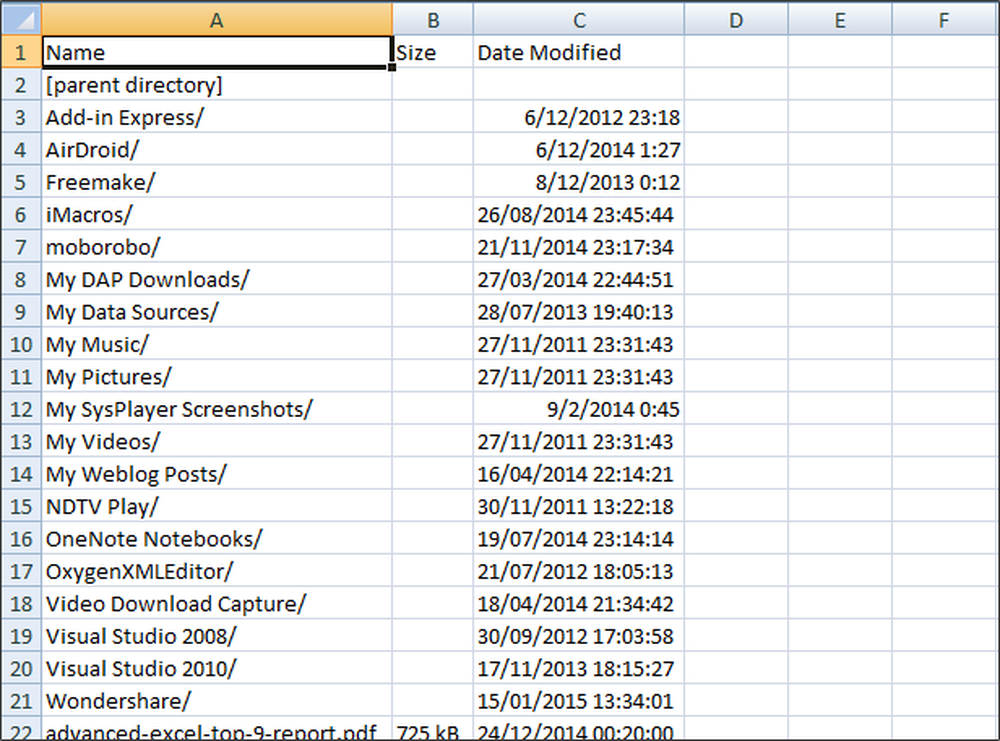Cum se obține o listă a tuturor driverelor de dispozitiv utilizând Promptul de comandă
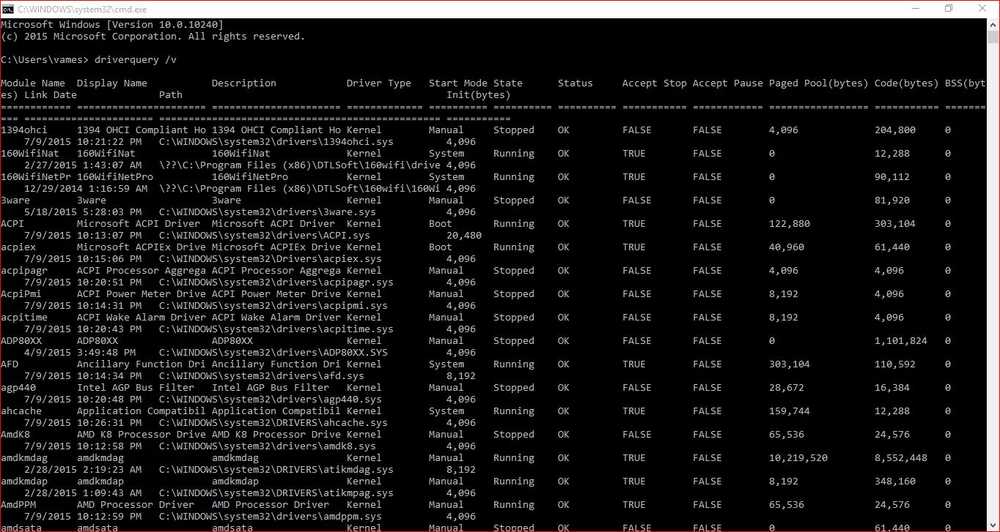
Drivere de dispozitive sunt unul dintre principalele motive pentru care computerul dvs. funcționează astăzi la o performanță optimă; acestea pot fi, de asemenea, unul dintre motivele pentru care computerul rulează încet. Atunci când lucrurile funcționează bine, utilizatorii de computere ar putea dori să vizualizeze o listă a driverelor care sunt operaționale. Acesta poate fi un proces dificil, motiv pentru care vom vorbi despre cum să vizualizăm o listă a tuturor driverelor de dispozitive prin intermediul Command Prompt, utilizând driverquery comanda.
Mersul pe acest traseu nu este pentru utilizatorul novice, dar merită să ne încercăm să ne urmăm așa cum ajungem și murdarim cu acest băiat rău.
Mai întâi trebuie să lansăm aplicația Command Prompt și, pentru ca acest lucru să se întâmple, utilizatorii pot deschide meniul WinX în Windows 10 sau Windows 8.1 și dă click pe Command Prompt. Un alt mod de a face acest lucru este să apăsați tasta Windows împreună cu R, apoi tastați CMD în caseta de text. Apăsați Enter și viziona când se lansează Command Prompt.
Generați lista driverelor utilizând comanda driverquery
În linia de comandă, introduceți comanda driverquery. Aceasta ar trebui să aducă o listă de drivere instalate pe sistem. În funcție de numărul de drivere instalate, este posibil să dureze un timp pentru ca ecranul să fie complet populat. Un computer relativ rapid trebuie să îndeplinească aceste sarcini în doar câteva secunde după ce utilizatorul atinge butonul de introducere.
Utilizarea funcției driverquery comanda va afișa numele modulului driverului, împreună cu numele afișat, tipul de driver și data de conectare. Cu toate acestea, nu este vorba de toate, deoarece este posibil să se genereze mai multe informații despre acești drivere doar prin utilizarea unui alt parametru.

Tip driverquery / v pentru a genera o listă similară celei de mai jos:
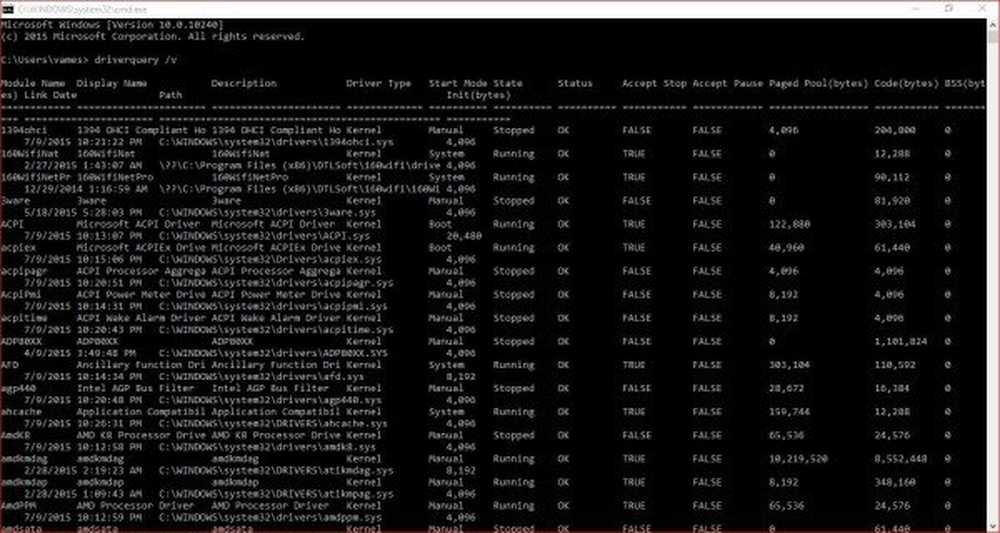
Pentru a genera o listă și mai detaliată, utilizați driverquery / Lista FO / v. Acesta arată mult mai mult, inclusiv informații despre dacă un driver rulează sau nu. Înțelegem că acesta ar trebui să fie mai adecvat pentru utilizatorii avansați, așadar vă recomandăm să începeți lucrurile cu driverquery / FO list / v în loc de driverquery.

În timp ce utilizați Promptul de comandă elimină necesitatea de a instala o altă aplicație, unii utilizatori s-ar putea să nu se simtă ca acasă, așa că vă sugerăm să utilizați o aplicație numită DriverView. Face aproape totul driverquery și mai mult. Este o aplicație puternică și, ca atare, o recomandăm începătorilor, deoarece este mai simplă decât folosirea liniei de comandă.
De asemenea, citiți: Cum se obține lista instalată a driverului și detalii utilizând Windows PowerShell.
Acum, vedeți cum puteți gestiona Windows Drivers with Command Prompt utilizând DevCon sau listă Drives utilizând Command Prompt & PowerShell în Windows.